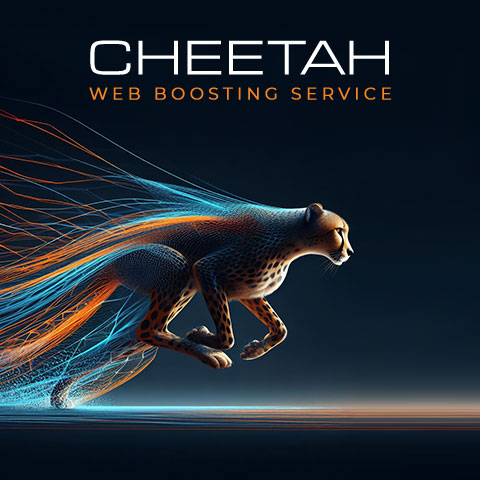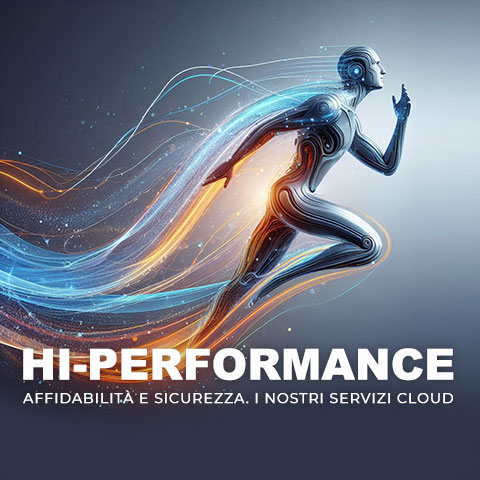Altri articoli in Supporto, Wordpress
Rubriche Supporto
Premessa: Pagina vs. Articolo in WordPress
Prima di iniziare con la nostra guida su come aggiornare gli articoli in WordPress, è essenziale comprendere la differenza tra una “pagina” e un “articolo” all’interno di questa piattaforma di gestione dei contenuti (CMS).
In WordPress, le “pagine” e gli “articoli” sono due tipi di contenuti distinti, ciascuno con uno scopo specifico:
- Pagine: Le pagine sono solitamente utilizzate per creare contenuti statici, come l’homepage del sito web, le pagine di contatto, l’about us, o altre sezioni che non cambiano spesso. Le pagine sono organizzate in una struttura gerarchica e sono accessibili dalla barra di navigazione principale del sito.
- Articoli: Gli articoli, al contrario, sono utilizzati per la creazione di contenuti dinamici e blog. Gli articoli vengono solitamente organizzati in categorie e tag e sono visibili nella sezione “Blog” o “News” del tuo sito. Sono perfetti per condividere aggiornamenti regolari, notizie, guide o qualsiasi altra informazione che richiede una sequenza cronologica.
Ora che abbiamo chiarito questa distinzione, passiamo alla guida su come aggiornare gli articoli in WordPress.
Passo 1: Accedi al Tuo Pannello di Controllo di WordPress
Per iniziare, accedi al pannello di controllo di WordPress del tuo sito. Di solito, puoi farlo digitando il tuo dominio seguito da “/wp-admin” nella barra degli indirizzi del tuo browser (ad esempio, “www.tuosito.com/wp-admin“). Successivamente, inserisci le tue credenziali di accesso.
Passo 2: Naviga alla Sezione “Articoli”
Dopo esserti autenticato, cerca la sezione “Articoli” nel menu laterale a sinistra del tuo pannello di controllo. Passa il cursore sopra “Articoli”, e verranno visualizzate le opzioni “Tutti gli Articoli” e “Aggiungi Nuovo”.
Passo 3: Trova l’Articolo da Aggiornare
Nella pagina “Tutti gli Articoli”, troverai un elenco di tutti gli articoli presenti sul tuo sito. Puoi utilizzare la barra di ricerca o sfogliare la lista per trovare l’articolo che desideri aggiornare.
Passo 4: Modifica l’Articolo
Una volta trovato l’articolo che desideri aggiornare, passa il cursore sopra di esso e clicca su “Modifica”. Questo ti porterà nell’editor di WordPress, dove potrai apportare le modifiche desiderate.
Passo 5: Aggiorna il Contenuto
Nell’editor, puoi apportare modifiche al testo, alle immagini, ai link o a qualsiasi altra parte dell’articolo. Utilizza il menu di formattazione per personalizzare il layout e lo stile del tuo contenuto.
Passo 6: Salvare le Modifiche
Una volta apportate tutte le modifiche desiderate, assicurati di cliccare sul pulsante “Aggiorna” nell’angolo in alto a destra dell’editor. Questo salverà tutte le tue modifiche e aggiornerà l’articolo sul tuo sito.
Passo 7: Verifica le Modifiche
Dopo aver cliccato su “Aggiorna”, visita il tuo sito web e verifica che le modifiche siano state apportate correttamente. Assicurati che tutto sia formattato e visualizzato come desiderato.
Considerazioni Finali
Aggiornare gli articoli in WordPress è un processo semplice e ti permette di mantenere il tuo sito web sempre aggiornato con contenuti freschi e rilevanti. Ricorda di fare un backup del tuo sito regolarmente e di salvare le modifiche con attenzione. Ora sei pronto per iniziare a gestire e aggiornare facilmente gli articoli sul tuo sito WordPress. Buona scrittura!

Scopri come renderlo veloce!


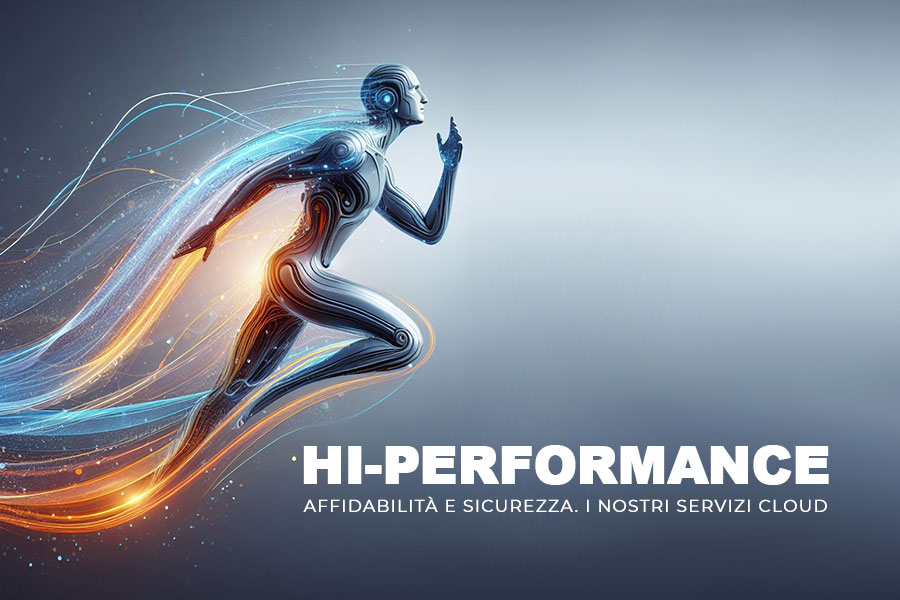
Scopri come renderlo veloce!